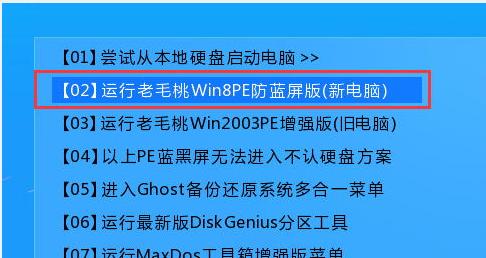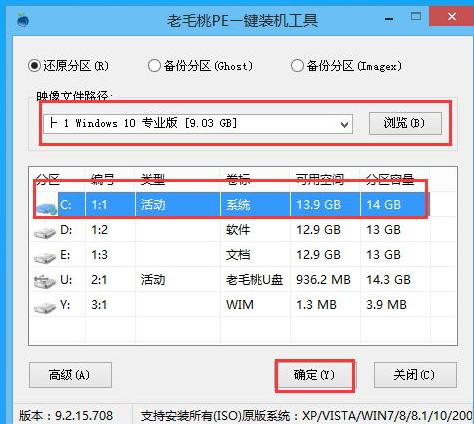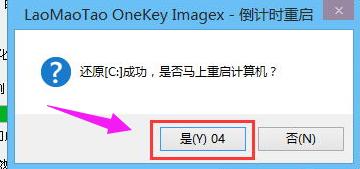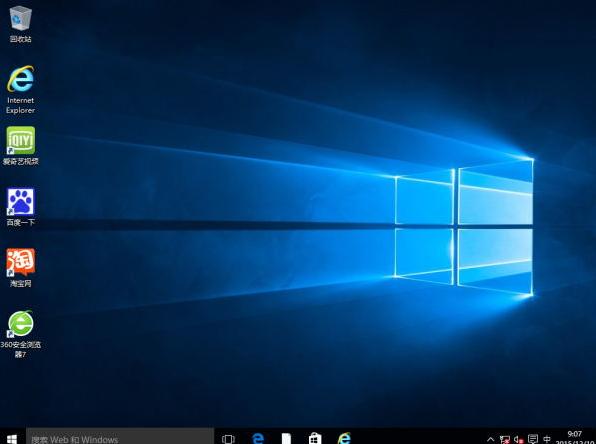戴尔笔记本u盘装系统怎么装,本教程教您u盘装戴尔系统怎么装
发布时间:2021-02-24 文章来源:xp下载站 浏览: 76
|
U盘的称呼最早来源于朗科科技生产的一种新型存储设备,名曰“优盘”,使用USB接口进行连接。U盘连接到电脑的USB接口后,U盘的资料可与电脑交换。而之后生产的类似技术的设备由于朗科已进行专利注册,而不能再称之为“优盘”,而改称“U盘”。后来,U盘这个称呼因其简单易记而因而广为人知,是移动存储设备之一。现在市面上出现了许多支持多种端口的U盘,即三通U盘(USB电脑端口、iOS苹果接口、安卓接口)。 使用戴尔电脑的用户还真不少,而我们知道电脑要操作系统才可以使用,通常戴尔电脑都有自带系统,不过一些型号的戴尔电脑是没有系统的,需要我们自己安装系统,那么刚买戴尔笔记本该怎么来安装系统呢?有用户就说使用U盘即可,下面,小编就来个跟大家解析U盘安装戴尔笔记本系统的操作步骤。 对于追求时尚的居家用户来说,一款漂亮、时尚的笔记本可以更好地融入家里的装修环境,而戴尔就充当着这样的帅气的角色,但是在好的电脑也会有出现系统故障的那一天,这是我们就需要来装系统了,那么戴尔笔记本怎么安装系统呢?如果使用U盘的话,下面小编就为大家整理的U盘安装戴尔笔记本系统的教程了。 戴尔笔记本u盘装系统怎么装 准备工作:(1)准备一个4G以上的u盘,根据“老毛桃v9.2装机版u盘一键制作详细教程”制作老毛桃u盘启动盘
(2)从网上下载系统并拷贝到u盘启动盘中。 将制作好的老毛桃u盘插入电脑usb接口,启动电脑,按“F12”进入老毛桃主菜单中,用键盘上方向键“↓”向下切换到“【02】运行老毛桃win8PE防蓝屏版(新电脑)”
u盘载图1 进入PE系统,我们可以看到老毛桃PE一键装机工具窗口,点击“浏览”将系统镜像添加进来,然后在磁盘列表中选 择C盘作为系统盘,点击“确定”
u盘装系统载图2 随后在提示框中点击“确定”,随后我们就可以看到正在运行的进程
u盘载图3 当进程运行结束后,在提示框中点击“是”马上重启计算机
戴尔载图4 然后我们耐心等待电脑自行安装系统
戴尔载图5 进入系统桌面,安装系统成功。
戴尔载图6 以上就是U盘安装戴尔笔记本系统的操作步骤了。 U盘有USB接口,是USB设备。如果操作系统是WindowsXP/Vista/Win7/Linux/PrayayaQ3或是苹果系统的话,将U盘直接插到机箱前面板或后面的USB接口上,系统就会自动识别。 |
相关文章
本类教程排行
系统热门教程
本热门系统总排行